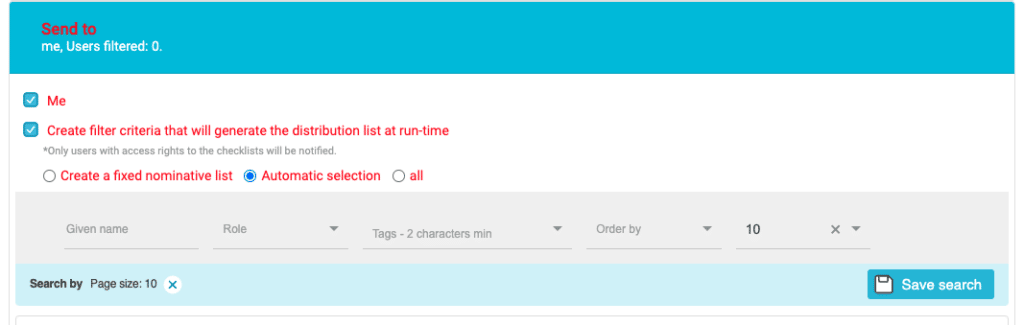Richten Sie Benachrichtigungen basierend auf automatischen Ereignissen ein, die in Iristrace generiert werden, um Ihre Benutzer automatisch und kontrolliert über Aktionen zu informieren.
Auf der Registerkarte „Benachrichtigungen“ in Iristrace können Sie Ihre Benachrichtigungen im E-Mail- oder Push-Format konfigurieren, um alle Ihre Benutzer darüber zu informieren, was mit den Aufzeichnungen der Checkliste geschieht.

1. erstellen Sie eine Benachrichtigung im Bereich „Benachrichtigungen“. #
Wenn Sie über die entsprechenden Berechtigungen verfügen, können Sie im Abschnitt „Benachrichtigungen“ auf der Registerkarte „Einstellungen“ Benachrichtigungen für Ihre Nutzer einrichten.

Sobald Sie auf die Schaltfläche „Erstellen“ klicken, werden die verschiedenen Optionen für die Erstellung Ihrer Benachrichtigungen angezeigt.
Es gibt verschiedene Arten von Benachrichtigungen, die Sie generieren können, um Ihre Nutzer zu informieren.
- Sofortige Nachricht
- Automatische Ereignisse
- Automatische Nachricht
In diesem Abschnitt erfahren Sie, wie Sie eine Benachrichtigung erstellen, die durch ein automatisches Ereignis ausgelöst wird.
Unter den Links zu den anderen Arten von Benachrichtigungen erfahren Sie, wie Sie diese einrichten können.
2. wählen Sie die Option „Automatische Ereignisse“. #
Wählen Sie im Auswahlfeld „Nachrichtentyp“ die Option „Automatische Ereignisse“.
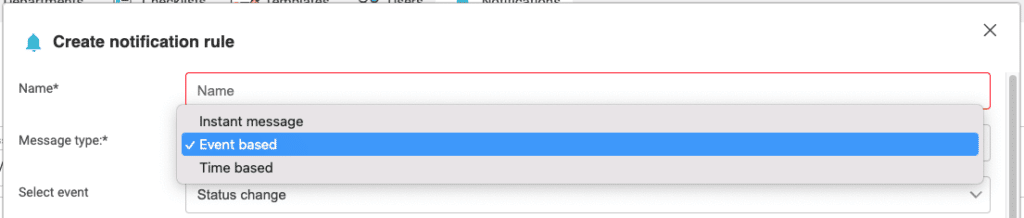
3. Füllen Sie die Detailfelder der Meldung aus #
Es gibt mehrere Felder, die Sie ausfüllen müssen, um die Benachrichtigung einzurichten.
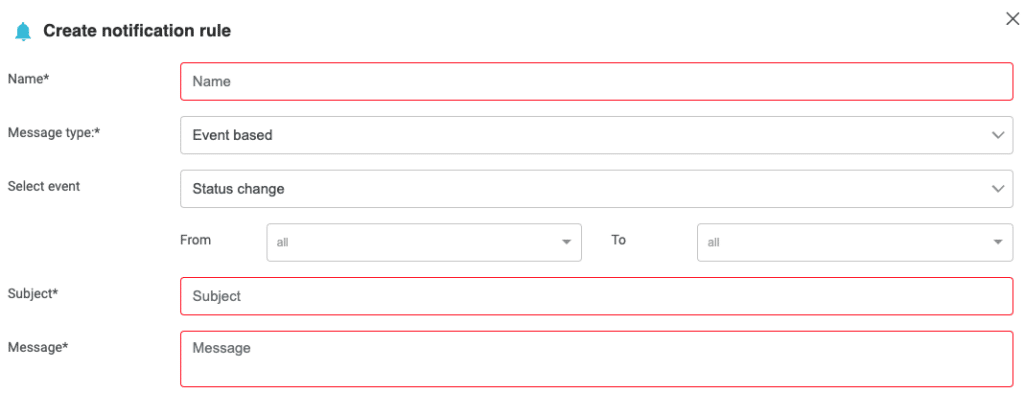
3.1. Titel #
Text, mit dem Sie die Benachrichtigung registrieren möchten und der in der Liste der Benachrichtigungen erscheint, um sie zu identifizieren.
3.2. Thema #
Betreff, der in der Benachrichtigung erscheint, die der empfangende Benutzer erhalten wird.
3.3. Nachricht #
Text des Nachrichtentextes, der die Benachrichtigung enthalten wird.
4. Wählen Sie die Art des Ereignisses, das die Benachrichtigung auslösen soll. #
Eine automatische Ereignisbenachrichtigung kann aus verschiedenen Gründen erstellt werden.

4.1. Änderung des Status #
Die Auswahl der Option „Statusänderung“ in einer Standard-Checkliste bedeutet, dass jede Statusänderung gemeldet wird.
In jedem Fall können Sie die spezifischen Quell- und Endzustände auswählen, die Sie überwachen möchten, um die Benachrichtigung zu generieren.
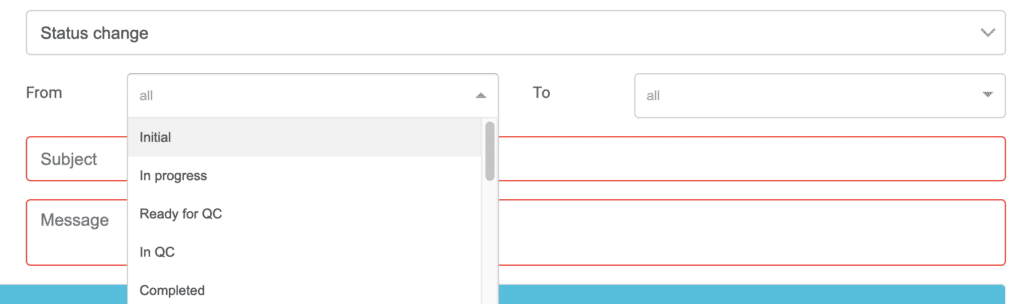
4.2. Checkliste (erstellt) #
Mit dieser Option können Sie jedes Mal eine Benachrichtigung erzeugen, wenn eine neue Checkliste erstellt wird.
Sie können angeben, welche Checklisten Sie verwenden möchten, indem Sie die Feldauswahl im unten beschriebenen Abschnitt „Filter“ anwenden.
4.3. Checkliste duplicado #
Mit dieser Option können Sie jedes Mal, wenn eine Checkliste dupliziert wird, eine Benachrichtigung erzeugen.
Sie können angeben, welche Checklisten Sie verwenden möchten, indem Sie die Feldauswahl im unten beschriebenen Abschnitt „Filter“ anwenden.
4.4. Der Checkliste zugewiesener Benutzer #
Mit dieser Option können Sie jedes Mal eine Benachrichtigung erzeugen, wenn ein Benutzer einer Checkliste zugewiesen wird.
Sie können die Nutzer auswählen, die Sie überwachen möchten, oder sogar deren Tags.

4.5. Benutzer, der der Checkliste nicht zugeordnet ist #
Mit dieser Option können Sie jedes Mal eine Benachrichtigung generieren, wenn die Zuordnung eines Benutzers zu einer Checkliste aufgehoben wird.
Sie können die Nutzer auswählen, die Sie überwachen möchten, oder sogar deren Tags.

5. Füllen Sie die Option „Versandoptionen“ aus. #
Wählen Sie die Art der Meldung, die Sie ausgeben möchten:
- Drücken
(*) Eine Push-Benachrichtigung wird immer innerhalb der Iristrace-Anwendung empfangen.

6. Wählen Sie in der Option „Filter“ die Checklisten aus, für die die Meldung gelten soll. #
Mit dieser Option können Sie die Checklisten auswählen, auf die Sie die Benachrichtigungen anwenden möchten, und zwar anhand einer Reihe von Feldern, so dass Sie die Auswahl filtern können.
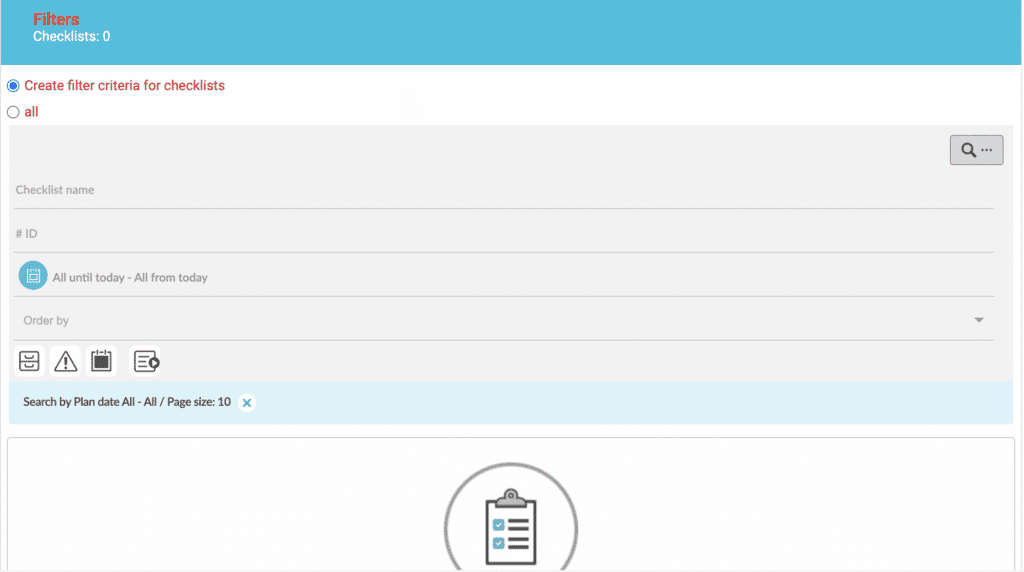
7. Wählen Sie in der Option „Benachrichtigen“ die Benutzer aus, an die die Benachrichtigung gesendet werden soll. #
Mit dieser Option können Sie die zu benachrichtigenden Benutzer anhand einer Reihe von Feldern auswählen, so dass Sie die Auswahl filtern können.